安装WIN8系统后不能进入BIOS如何办
U盘,全称USB闪存盘,英文名“USB flash disk”。 它是一种使用USB接口的无需物理驱动器的微型高容量移动存储产品,通过USB接口与电脑连接,实现即插即用。U盘连接到电脑的USB接口后,U盘的资料可与电脑交换。而之后生产的类似技术的设备由于朗科已进行专利注册,而不能再称之为“优盘”,而改称“U盘”。后来,U盘这个称呼因其简单易记而因而广为人知,是移动存储设备之一。现在市面上出现了许多支持多种端口的U盘,即三通U盘(USB电脑端口、iOS苹果接口、安卓接口)。
当前位置 > 主页 > 文章中心 >
安装WIN8系统后不能进入BIOS怎么办
发表时间:2014-09-30 20:32 浏览:次
有些网友比较喜欢折腾,还不清楚WIN8的具体功能就先安装体验了一下,那么当安装WIN8系统以后导致无法进入BIOS我们该怎么办呢?其实WIN8.1涉及到一个快速启动的问题,所以不管按任何按键都是无法进入BIOS,之前能用的快捷键比如“del”或者笔记本F2之类的快捷键都失去作用了,接下来U当家小编就为大家介绍一下Win8系统无法进入BIOS的解决方法。
Win8.1系统中采用了快速启动技术,所谓快速启动,就是我们在点击关机后,系统不是真正的完全意义上的关闭,而是进入了类似睡眠的状态。系统在关机后相当于睡眠状态,而系统从类似睡眠的状态恢复到系统界面是不需要经过重启开机这个过程的,所以我们也就无法正常进入BIOS设置了。
1.解决办法很简单,我们右键开始菜单 - 电源选项,进入后我们点击“选择电源按钮的功能”,如下图所示:
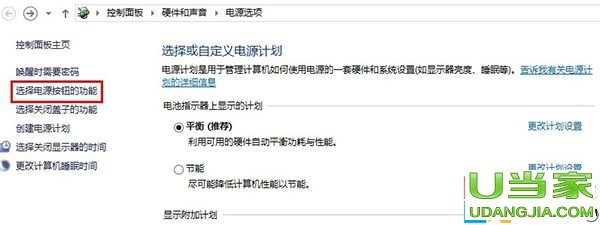
2.我们按步骤一的操作后,进入电源选项的系统设置,我们先找到下面的“关机选项”,在这个选项里包含了“启动快速启动”这个选项,这个选项默认是被勾选的,我们要做的就是将这个选项的勾给去掉,然后默认情况下是无法操作的,因为是灰色界面,这样我们就需要先点击一下上方的“更改当前不可用的设置”,也就是下图中的“1”,点过这个后,然后再去掉快速启动的勾就可以了。
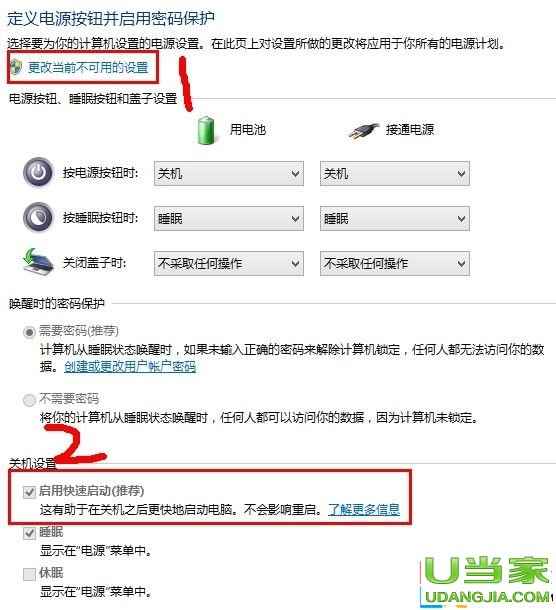
这样操作过后,我们每次关机就变成完全真正意义上的关机了,我们也可以轻松的进入BIOS了,当然了,我们要想开启快速启动,只需要重新回到这里将这个给勾选上就可以了的。
看到这里WIN 8.1系统无法进入BIOS的问题应该得到了解决!大家还可以学习U盘安装WIN7系统教程,以后自己用U盘就能装系统了。
下一篇:三星笔记本电脑BIOS设置启动U盘方法
上一篇:U当家内存检测工具使用方法
U盘最大的优点就是:小巧便于携带、存储容量大、价格便宜、性能可靠。
……